Bài này sẽ mô tả cách xử lý các vấn đề có thể gặp phải khi bạn thử kích hoạt một chương trình của Office 2007. Các vấn đề này có thể xuất hiện vì một vài nguyên nhân khác nhau. Do đó, bài này có một số phương thức mà bạn có thể sử dụng trong một vài trường hợp cụ thể.
Bài này dành cho cả người dùng mới bắt đầu làm quen với máy tính, vì vậy bạn có thể dễ dàng sửa lỗi theo các bước sau kể cả khi bạn mới chỉ là người “học vỡ lòng” về máy tính.
Triệu chứng lỗi
Khi thử kích hoạt một sản phẩm Office 2007, bạn có thể gặp phải một trong những dấu hiệu lỗi sau:
• Bạn nhận được thông báo lỗi:
Your software cannot be activated because the Product Key you installed with is not valid. Please uninstall the software and reinstall it using a valid Product Key.
(Phần mềm của bạn không thể được kích hoạt vì mã khóa sản phẩm mà bạn đã cài đặt không hợp lệ. Hãy thử gỡ bỏ phần mềm và cài đặt lại với mã khóa hợp lệ.)
• Các lỗi kích hoạt. Ngoài trường hợp trên, bạn có thể nhận một thông báo cho biết về tình trạng giới hạn của các máy tính mà bạn có thể kích hoạt sản phẩm Office 2007.
Khi chạy một chương trình Office 2007 (chương trình này vẫn sử dụng được trước đây) thì bạn nhận được một thông báo lỗi. Thông báo lỗi cho biết rằng có những thay đổi quan trọng được thực hiện đối với cấu hình của máy tính. Đây là thông báo lỗi xuất hiện khi bạn gặp phải những triệu chứng sau đây:
• Khi bạn thử kích hoạt sản phẩm của Office 2007, và cửa sổ Activation Wizard bị biến mất
• Khi bạn thử sử dụng Internet để kích hoạt sản phẩm của Office 2007, bạn nhận được một lỗi liên quan đến việc truyền thông.
• Khi bạn thử kích hoạt một bộ sản phẩm Office 2007 sau khi đã cài đặt nó thành công, nhưng Activation Wizard lại không chạy. Bạn lại không nhận được bất kỳ thông báo lỗi nào.
Sau khi nhập ID xác thực được cung cấp bởi nhân viên hỗ trợ, bạn nhận phải một thông báo lỗi. Thông báo lỗi cho biết rằng ID xác thực của bạn không hợp lệ.
Khi khởi động một chương trình Office 2007 (vẫn sử dụng bình thường trước đây), chương trình có chạy nhưng bị giảm bớt một số tính năng.
Chú ý: Một vài vấn đề kích hoạt có thể là do file Opa12.dat bị hỏng trong một chương trình Office 2007. Một trong những triệu chứng là sản phẩm đó chưa có xác nhận Office Genuine Advantage.
Các phương thức xử lý vấn đề
Chú ý: Nếu bạn đang thử cài đặt một phiên bản OEM (Original Equipment Manufacturer) của Office 2007 trên một máy tính khác, hãy lưu ý rằng bạn chỉ có thể cài đặt phiên bản OEM trên một máy tính duy nhất. Nếu muốn cài đặt trên một máy tính khác bạn phải mua một phiên bản mới.
Phương thức 1: Xác minh lại thiết lập thời gian và ngày giờ chính xác trên máy tính
Kích vào Start, chọn Run, nhập vào timedate.cpl và kích vào OK (hoặc kích đúp vào biểu tượng đồng hồ ở bên phải thanh tác vụ dưới màn hình). Nếu thời gian và ngày không chính xác, hãy chỉnh sửa lại. Nếu việc này vẫn không giải quyết được vấn đề, hãy tiếp tục với phương thức thứ 2.
Phương thức 2: Xác định rõ bạn đang thử phiên bản nào của sản phẩm trong Office 2007  Nếu sản phẩm của Office 2007 chạy trong chế độ bị hạn chế tính năng, bạn có thể đang sử dụng phiên bản dùng thử đã hết hạn của Office 2007.
Nếu sản phẩm của Office 2007 chạy trong chế độ bị hạn chế tính năng, bạn có thể đang sử dụng phiên bản dùng thử đã hết hạn của Office 2007.
Chú ý: Trong chế độ hạn chế tính năng, tính năng của các chương trình chỉ có thể xem. Khi một chương trình đang chạy trong chế độ bị hạn chế, nhiều biểu tượng menu không dùng được (bị làm mờ đi) nhằm ngăn cản sử dụng các tính năng menu đó. Một vài giới hạn của chế độ hạn chế tính năng bao gồm:
• Không thể tạo tài liệu mới.
• Vẫn có thể xem các tài liệu đã tạo nhưng không thể chỉnh sửa chúng
• Có thể in tài liệu nhưng không thể lưu chúng lại.
Bước 1: Kiểm tra phiên bản Office 2007
Kiểm tra phiên bản dùng thử của Office 2007 mà bạn đang sử dụng theo các bước sau:
1. Khởi chạy Microsoft Office Word 2007
2. Kích vào Microsoft Office Button.
3. Kích vào phần tên chương trình Options.
4. Trong phần điều hướng bên trái, kích Resources.
5. Kích vào nút About trong phần about Microsoft Office Word 2007.
Bước 2: Kiểm tra lại phiên bản dùng thử của Office 2007 xem đã hết hiệu lực chưa
1. Khởi chạy Microsoft Office Word 2007
2. Kích vào Microsoft Office Button.
3. Kích vào phần tên chương trình Options.
4. Trong phần điều hướng bên trái, kích Resources.
5. Kích vào nút Activate trong phần activate Microsoft Office.
Nếu phiên bản dùng thử của Office 2007 đã hết hạn, chương trình sẽ đưa ra một thông báo cho biết tình trạng này.
Nếu đang chạy một phiên bản dùng thử Office 2007 đã hết hạn, bạn phải cài đặt lại một phiên bản khác. Bạn không thể kích hoạt một phiên bản dùng thử đã hết hạn.
Nếu bạn không chạy phiên bản dùng thử mà vẫn bị lỗi, hãy sang phương thức 3.
Phương thức 3: Xóa file Opa12.dat
Windows Vista
Trong Windows Vista, file Opa12.dat được lưu trữ trong một vị trí khác so với những phiên bản Windows trước đó. Để xóa file này, trước tiên bản phải cấu hình cho hiện toàn bộ các thư mục ẩn. Để làm việc này, thực hiện theo các bước sau:
1. Kích vào Start chọn Computer
2. Trong menu Organize, kích chọn Folder and Search Options.
3. Trong tab View, chọn phần Show hidden files and folders sau đó kích OK
Để xóa file Opa12.dat, thực hiện theo các bước sau:
1. Kích vào Start. Trong ô Search nhập vào %programdata%, sau đó nhấn Enter.
2. Kích đúp vào thư mục Microsoft
3. Kích đúp vào thư mục Office
4. Kích đúp vào thư mục Data, kích chuột phải vào file Opa12.dat trong thư mục này và chọn Delete.
Quan trọng: Không được xóa file Opa12.bak
5. Đóng cửa sổ Windows Explorer
6. Khởi động chương trình Office 2007 để bắt đầu 2007 Office Activation Wizard
Windows XP
1. Kích vào Start chọn Run, nhập vào %AllUsersprofile%\Application Data\Microsoft\Office\Data, kích OK
2. File Opa12.dat nằm trong thư mục Data vừa vào
3. Kích chuột phải vào file Opa12.dat và chọn Delete.
Quan trọng: Không được xóa file Opa12.bak.
4. Đóng thư mục lại
5. Khỏi động chương trình Office 2007 để bắt đầu 2007 Office Activation Wizard.
Chú ý: Khi bạn gỡ Office 2007 ra khỏi máy thì file bản quyền chưa được gỡ bỏ. Ngoài ra, file bản quyền sẽ không bị ghi đè khi bạn cài đặt lại Office. Bằng cách xóa file Opa12.dat, bạn gần như đã tạo lại file bản quyền.
Phương thức 4: Kiểm tra kết nối Internet
Để kiểm tra xem bạn có kết nối Internet hay không, hãy thử mở một trình duyệt Internet Explorer và phải lưu ý rằng trình duyệt phải khởi động với một trang chủ đã đặt sẵn.
 Công nghệ
Công nghệ  AI
AI  Windows
Windows  iPhone
iPhone  Android
Android  Học IT
Học IT  Download
Download  Tiện ích
Tiện ích  Khoa học
Khoa học  Game
Game  Làng CN
Làng CN  Ứng dụng
Ứng dụng 

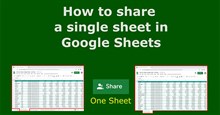













 Linux
Linux  Đồng hồ thông minh
Đồng hồ thông minh  macOS
macOS  Chụp ảnh - Quay phim
Chụp ảnh - Quay phim  Thủ thuật SEO
Thủ thuật SEO  Phần cứng
Phần cứng  Kiến thức cơ bản
Kiến thức cơ bản  Lập trình
Lập trình  Dịch vụ công trực tuyến
Dịch vụ công trực tuyến  Dịch vụ nhà mạng
Dịch vụ nhà mạng  Quiz công nghệ
Quiz công nghệ  Microsoft Word 2016
Microsoft Word 2016  Microsoft Word 2013
Microsoft Word 2013  Microsoft Word 2007
Microsoft Word 2007  Microsoft Excel 2019
Microsoft Excel 2019  Microsoft Excel 2016
Microsoft Excel 2016  Microsoft PowerPoint 2019
Microsoft PowerPoint 2019  Google Sheets
Google Sheets  Học Photoshop
Học Photoshop  Lập trình Scratch
Lập trình Scratch  Bootstrap
Bootstrap  Năng suất
Năng suất  Game - Trò chơi
Game - Trò chơi  Hệ thống
Hệ thống  Thiết kế & Đồ họa
Thiết kế & Đồ họa  Internet
Internet  Bảo mật, Antivirus
Bảo mật, Antivirus  Doanh nghiệp
Doanh nghiệp  Ảnh & Video
Ảnh & Video  Giải trí & Âm nhạc
Giải trí & Âm nhạc  Mạng xã hội
Mạng xã hội  Lập trình
Lập trình  Giáo dục - Học tập
Giáo dục - Học tập  Lối sống
Lối sống  Tài chính & Mua sắm
Tài chính & Mua sắm  AI Trí tuệ nhân tạo
AI Trí tuệ nhân tạo  ChatGPT
ChatGPT  Gemini
Gemini  Điện máy
Điện máy  Tivi
Tivi  Tủ lạnh
Tủ lạnh  Điều hòa
Điều hòa  Máy giặt
Máy giặt  Cuộc sống
Cuộc sống  TOP
TOP  Kỹ năng
Kỹ năng  Món ngon mỗi ngày
Món ngon mỗi ngày  Nuôi dạy con
Nuôi dạy con  Mẹo vặt
Mẹo vặt  Phim ảnh, Truyện
Phim ảnh, Truyện  Làm đẹp
Làm đẹp  DIY - Handmade
DIY - Handmade  Du lịch
Du lịch  Quà tặng
Quà tặng  Giải trí
Giải trí  Là gì?
Là gì?  Nhà đẹp
Nhà đẹp  Giáng sinh - Noel
Giáng sinh - Noel  Hướng dẫn
Hướng dẫn  Ô tô, Xe máy
Ô tô, Xe máy  Tấn công mạng
Tấn công mạng  Chuyện công nghệ
Chuyện công nghệ  Công nghệ mới
Công nghệ mới  Trí tuệ Thiên tài
Trí tuệ Thiên tài